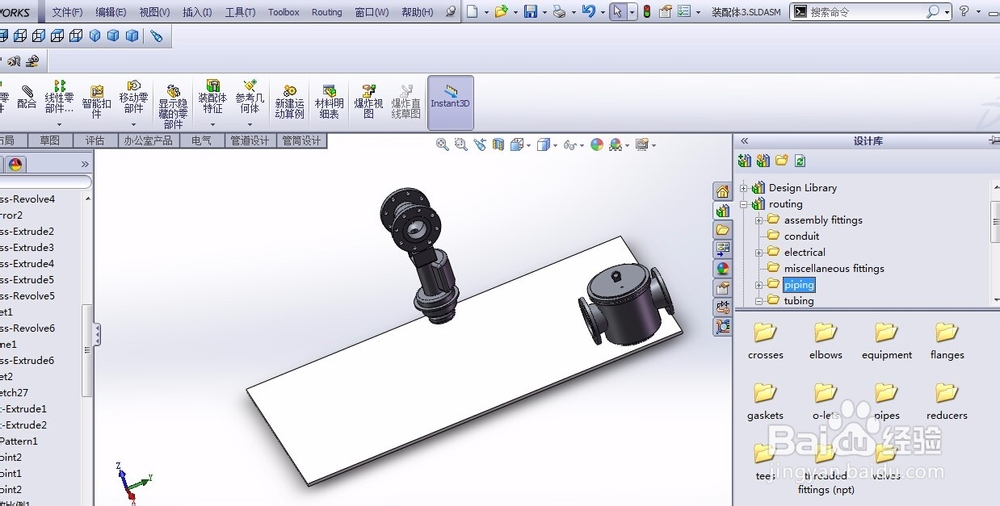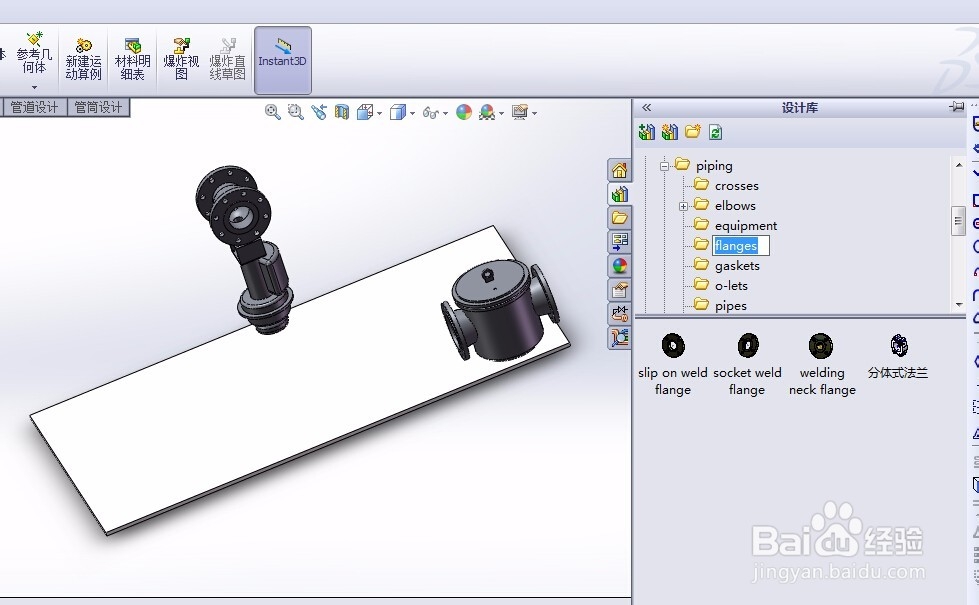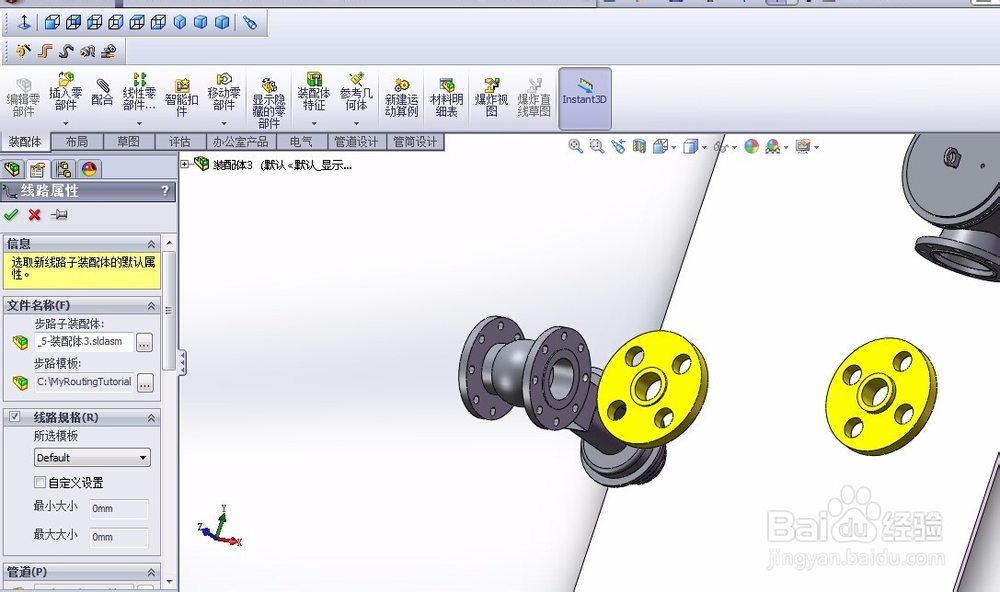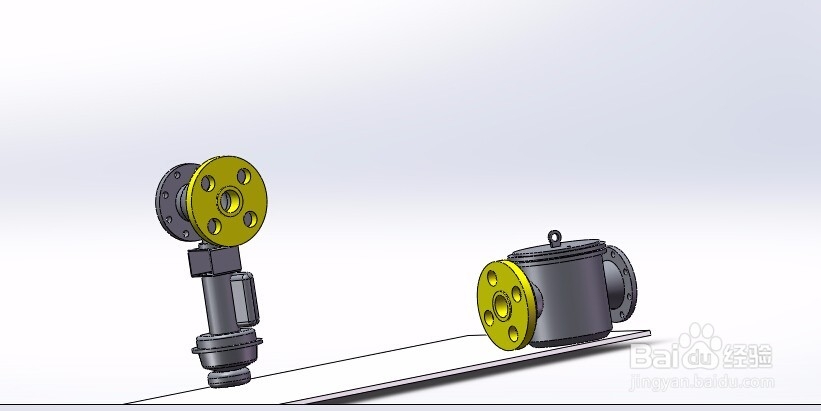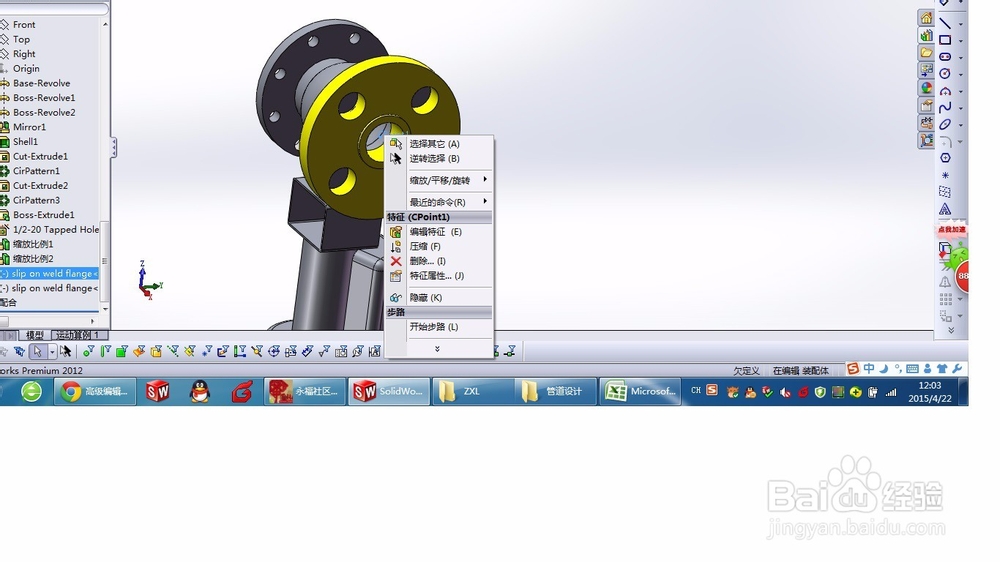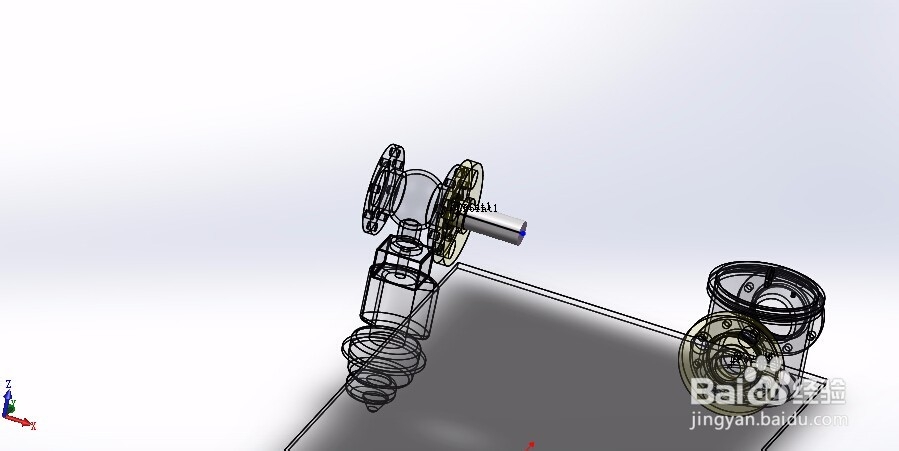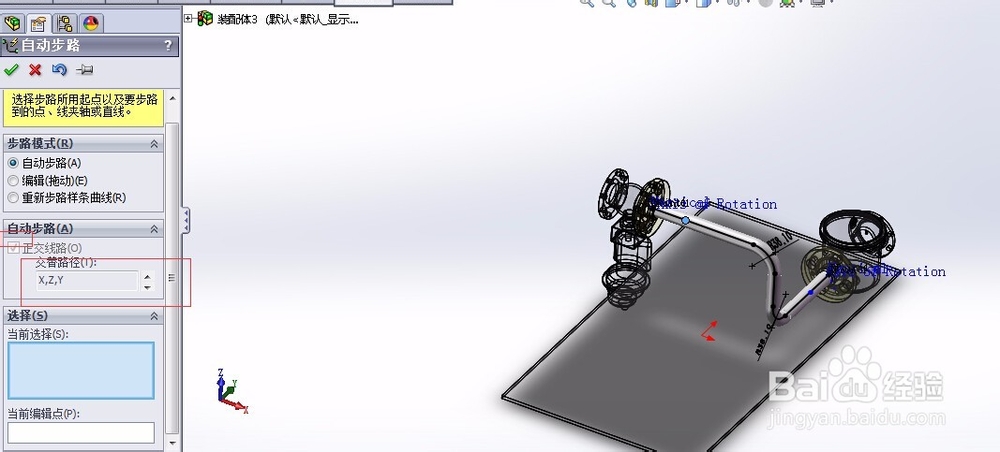solidworks管路设计之管道设计硬管设计
1、打开需要进行管路连接的三维模型,在插件中点选solidworks routing插件,可以在设计库中看到其插件。
2、依次打开设计库-routing-piping-flanges,可以看到有系统提供的法兰原件。这里需要注意,如果是软管设计,团蝣逅捎必须选择tubing目录里面的原件,如果是硬管设计,必须选择piping里面的元件。
3、从flange元件库中拖出sl坡纠课柩ip on weld flange 法兰到窗口,根据所需要法兰的大小选择合适的法兰。由于还没有定义完法兰与其他零部件的配合关系,先取消管路属性的设置。
4、完成对法兰与其他零件的配合关系设置。
5、在视图菜单选中步路点,使步路点可见,可以看到法兰管路元件中,出现了Cpoint和Rpoint点,右键点击Cpoint,在菜单中选择开始步路。
6、在线路属性中选择默认的设定,可以发现在法兰端已经生产了一段管路。
7、切换到另外一段的法兰,在法兰的Cpoint点右键点击,在菜单中选择添加到线路,可以发现此法兰也生产了一段的管路。退出草图模式,
8、在管道设计菜单下,选择自动步路。点选从法兰延伸出来的管路端点,可以发现系统自动添加了管路连接。
9、可以根据需要调整方框中的交替路径,变化管路的连接方向和位置。
10、退出草图和零件图,完成管路设计,可以在目录树中发现创建了管路零件。
声明:本网站引用、摘录或转载内容仅供网站访问者交流或参考,不代表本站立场,如存在版权或非法内容,请联系站长删除,联系邮箱:site.kefu@qq.com。
阅读量:87
阅读量:47
阅读量:56
阅读量:86
阅读量:35